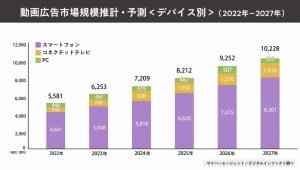![]() 無劣化動画カット&結合も動画変換もできる動画編集ソフトBandicut公式ホームページはこちらから
無劣化動画カット&結合も動画変換もできる動画編集ソフトBandicut公式ホームページはこちらから
![]()
今回、Bandicut(バンディカット)を実際に試しましたのでどんなものであるのか?使用した感想、メリット・デメリットをPRをかねまして、お伝えします。
Bandicut(バンディカット)とは?
Bandicut(バンディカット)は動画をカットしたり結合したり不要なところだけを消すことのできる動画編集ツールになります。
よほど凝ったことをしない限り動画編集ソフト・動画変換ソフトはBandicut(バンディカット)だけでいいと思います。
動画編集がはじめての初心者でも、直感的に使いやすいのもありがたいところです。
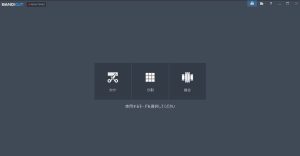
▲Bandicut(バンディカット)を開いたところです。自分のしたいことが一目でわかります!
Bandicutはユーザーインターフェースが簡単で目的がはっきりしているため、ソフトウェアの使い方自体の説明はあまり必要ないと思います。
初心者から上級者まで、また個人の趣味からビジネスでの利用まで幅広い層のユーザーの方がご利用されています。
そしてBandicut(バンディカット)には以下のようなことができます!
・ 編集前の動画の画質を維持し、エンコードなしで素早い編集が可能(高速モード)
・ MP4、MKV、AVI、WebMへの動画変換(エンコード)機能も搭載(変換モード)
・ フレーム単位の正確な編集が可能
・ タイムラプス動画やスローモーション動画が簡単に作れる
・ 最新のコーデックに対応(AV1、HEVC)
上記のような特徴があるからこそ多くの人に愛用されているんですね。
![]() 無劣化動画カット&結合も動画変換もできる動画編集ソフトBandicut公式ホームページはこちらから
無劣化動画カット&結合も動画変換もできる動画編集ソフトBandicut公式ホームページはこちらから
![]()
このような感じでDLできます!
では、早速、Bandicut(バンディカット)をDL(ダウンロード)していきたいと思います。
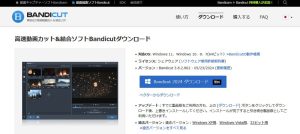
まずは、無劣化動画カット&結合も動画変換もできる動画編集ソフトBandicut公式ホームページからページ上部のダウンロードをクリックします。
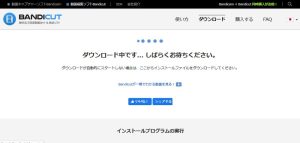
▲するとDLが始まります!
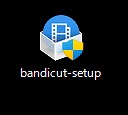
▲デスクトップにこのようなアイコンができます。クリックしてインストールしていきます!
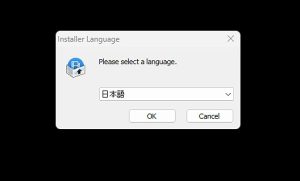
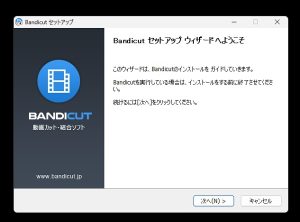
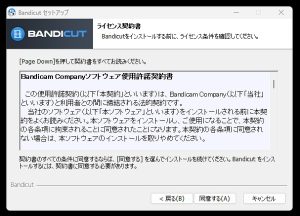
▲問題がなければ同意してください。
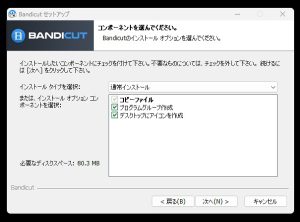
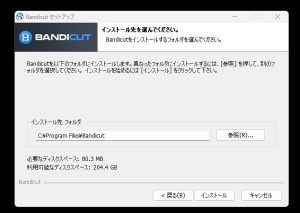
▲この辺は設定どおりに従いました。
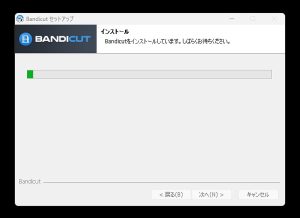
▲DLが始まりました。
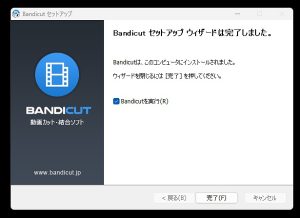
▲完了です。
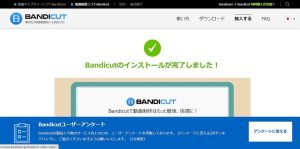
公式ホームページでも完了と出ています。
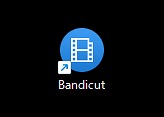
▲PCのディスクトップにもアイコンが出現しています。
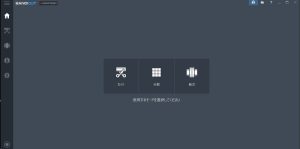
▲クリックして開いたところです。
![]()
左の方のこのアイコンをクリックしますと、
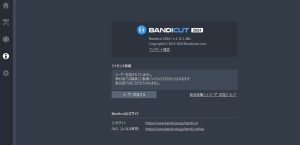
▲今現在のアカウント情報が見れます。ユーザー認証されていないことが分かります。
つまり無料会員であるという事になります。
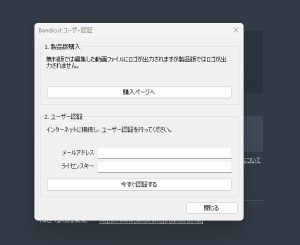
▲早速、購入ページで有料版を購入してライセンスキーを手に入れます。
*私はモニターをさせていただきました。
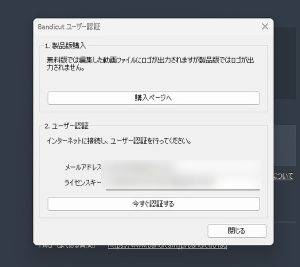
▲少しわかりにくいですがライセンスキーを入手して入力しています。購入した時のメールアドレスも入力します。
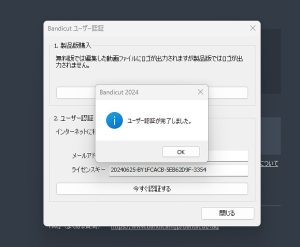
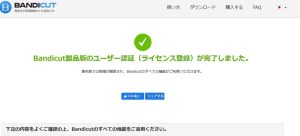
▲無事、ユーザ認証が終了しライセンス登録ができました。
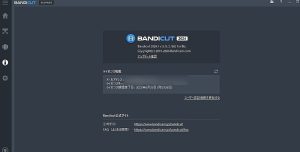
▲先ほどのページと違いユーザー認証されていません。という表示が消えています。
問題なくBandicut(バンディカット)製品版を手に入れることができました。
ちなみにですが、有料の製品版と無料版は下記の違いがあります。

▲製品版は動画カット・結合速度が高速になります。
また、Bandicutのウォーターマークなしで出力できます。
本格的に動画編集をされるんでしたら製品版の導入をおすすめします。
以上、Bandicut(バンディカット)のDL方法をお伝えさせていただきました。
![]() 無劣化動画カット&結合も動画変換もできる動画編集ソフトBandicut公式ホームページはこちらから
無劣化動画カット&結合も動画変換もできる動画編集ソフトBandicut公式ホームページはこちらから
![]()
Bandicut(バンディカット)を実際に使ってみた感想♪
こちらではBandicut(バンディカット)を実際に使っていきたいと思います。

▲動画を分割しようと思いますので真ん中の分割をクリックします。
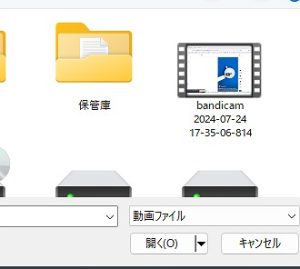
▲すると分割するファイルを選択するウインドウが開きます。
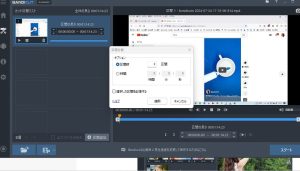
▲分割したいファイルを選び開きますとこのような画面になります。
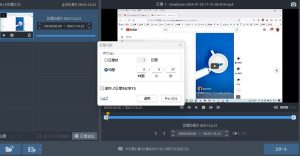
▲わつぃは区間ではなく時間を指定しました【37秒】と入力!
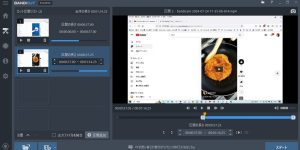
左の方に分割された動画が出ているのがお分かりだと思います。
上の動画が37秒丁度!下の動画が37秒23となっています。
無事1つの動画が2つに分割されました。
▲このような動画が、
2つの動画に分割されました。
*動画のメモリーが大きいためyutubeにサンプルを上げたものを表示しています。
Bandicut(バンディカット)の悪いところ
Bandicut(バンディカット)の悪いと思ったところは、個人的な意見にはなりますがありませんでした。
サクサク動いてくれますし、動きも早い!
思った通りに編集できますし問題を感じませんでした。
Bandicut(バンディカット)の良いところ
Bandicut(バンディカット)の良いところを列挙しますネ。
・直感的に操作できる
・動きが早い
・編集がしやすい
・価格も安い
このようになります。
初心者でも使いやすい動画編集ソフトが月に直しますと500円以下で使うことができます。
これから動画編集をしようとされている方には、ぜひBandicut(バンディカット)を試してほしいと思います。
![]() 無劣化動画カット&結合も動画変換もできる動画編集ソフトBandicut公式ホームページはこちらから
無劣化動画カット&結合も動画変換もできる動画編集ソフトBandicut公式ホームページはこちらから
こんな人におすすめ
Bandicut(バンディカット)をおすすめする人をお伝えしますと、
・すべての世代の男性と女性
・ITリテラシーが低い人から高い人まで
・動画編集ソフト、動画変換ソフトをお求めの方
になります。
動画編集をされたい方全般と言ってよいと思います^^
![]() 無劣化動画カット&結合も動画変換もできる動画編集ソフトBandicut公式ホームページはこちらから
無劣化動画カット&結合も動画変換もできる動画編集ソフトBandicut公式ホームページはこちらから
Bandicut(バンディカット)の基本情報(特徴)
こちらではBandicut(バンディカット)の特徴をお伝えしますね。
まず、Bandicut(バンディカット)にはエンコードせずにほぼ無劣化で動画のカットや結合を行う高速モードと、MP4、AVI、MKV、WebMへの変換に対応した変換モードがあります。
Bandicutひとつで、動画の特定区間の切り出しや複数区間の結合、複数ファイルの結合、MP3ファイルの作成、動画変換、タイムラプス動画の作成など、さまざまな編集作業が簡単に行えます。
また、世界中の多くのユーザー様にご満足いただいているPC画面録画ソフトBandicamの姉妹ソフトで、Bandicam無料版で録画した10分の動画を複数つなげることもでき、Bandicamで作成した動画との相性は抜群です。
無劣化で高速出力できる点や、動画変換、再生速度変更保存機能、MP3抽出機能、音声除去機能がついています。
Bandicamとの相性もいいですのでBandicutと両方を手に入れれば、動画編集に携わる仕事や趣味をお持ちの方は、他に揃える必要がないと思います。
参考記事 → bandicam(バンディカム)を実際に使ってみた使用感・感想!
![]() 無劣化動画カット&結合も動画変換もできる動画編集ソフトBandicut公式ホームページはこちらから
無劣化動画カット&結合も動画変換もできる動画編集ソフトBandicut公式ホームページはこちらから
![]()
Bandicut(バンディカット)の操作動画はこちら!
こちらではBandicut(バンディカット)の操作方法の動画を紹介しますね。
動画分割
私が実際に行った動画の分割の動画がありますので参考にしてください。
その他にもBandicut(バンディカット)の操作動画がありますのでご紹介します。
いろんな拡張子の動画をMP4やWebMに動画変換
スローモーション動画やクイックモーション動画の作成
オーディオトラック関連の便利なオプションを紹介
動画から必要なシーンだけを切り出して保存
ファイルサイズを圧縮する
PC音声とマイク音声を録音
動画をYouTube、Vimeo、Google Driveにアップロード
複数のファイルを1つのファイルに結合する
以上、Bandicut(バンディカット)の操作動画の紹介でした。
![]() 無劣化動画カット&結合も動画変換もできる動画編集ソフトBandicut公式ホームページはこちらから
無劣化動画カット&結合も動画変換もできる動画編集ソフトBandicut公式ホームページはこちらから
![]()
Bandicut(バンディカット)なら動画カット・結合が簡単!試した感想とメリット・デメリットをお伝え まとめ
長らく記事を読んでいただきありがとうございました。
▲この表を見ますと動画広告の市場は伸び続けると予想できます。
あなたがビジネスをされているんでしたら動画での広告は、今後必須になるかもしれません。
また、趣味であったとしましても、何かしらの情報を発信する際には動画で配信することも今後増えてくると思います。
そんな動画を編集する時には使いやすくて高性能!
動画編集初心者から上級者まで幅広く使うことができるBandicut(バンディカット)。
個人の意見ですが相性のいいBandicamとセットで使うんでしたら動画にまつわる作業で足りないものはないと思います。
Bandicut(バンディカット)の詳細は下記公式リンクでご確認ください。